Nota: Riteniamo importante fornire il contenuto della Guida più recente non appena possibile, nella lingua dell'utente. Questa pagina è stata tradotta automaticamente e potrebbe contenere errori di grammatica o imprecisioni. L'intento è quello di rendere fruibile il contenuto. Nella parte inferiore della pagina è possibile indicare se le informazioni sono risultate utili. Questo è l'articolo in lingua inglese per riferimento.
È possibile sostituire un'immagine in un documento con un'altra immagine o è possibile eliminare l'immagine.
Se si elimina un immagine PowerPoint, vedere eliminare un'immagine.
Sostituire un'immagine
-
Fare clic sull'immagine che si desidera sostituire.
-
Fare clic sulla scheda formato e quindi fare clic su Cambia immagine.
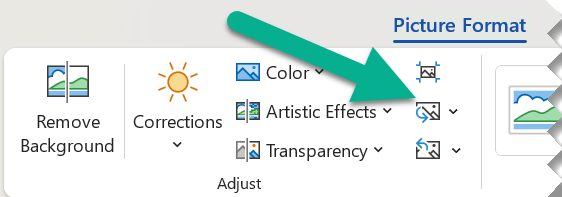
-
Individuare una nuova immagine, quindi fare doppio clic su di essa.
Eliminare un'immagine
Fare clic sull'immagine che si desidera eliminare e quindi premere CANC.
Per eliminare più immagini, selezionare le immagini che si desidera eliminare tenendo premuto CTRL, quindi premere CANC.
Non è possibile selezionare l'immagine?
Se non è possibile selezionare l'immagine, è probabile che sia un'immagine di sfondo.
Selezionare un'immagine di sfondo in Word: fare clic sulla scheda Inserisci e selezionare intestazione gt _ Modifica intestazione. (Una volta che ci si trova nella visualizzazione di intestazioni e piè di pagina, dovrebbe essere possibile selezionare l'immagine.)
Selezionare un'immagine di sfondo in PowerPoint: fare clic sulla scheda Progettazione e selezionare Formato sfondo. Modificare il riempimento a immagine nel riquadro Formato sfondo. Per ulteriori informazioni, passare ad Aggiungi un'immagine di sfondo alle diapositive e vedere la sezione denominata "Rimuovere un'immagine di sfondo".
Sostituire un'immagine
-
Fare clic sull'immagine che si desidera sostituire.
-
In Strumenti immagine fare clic su Cambia immagine nel gruppo Regola della scheda Formato.

-
Individuare una nuova immagine, quindi fare doppio clic su di essa.
Eliminare un'immagine
Fare clic sull'immagine che si desidera eliminare e quindi premere CANC.
Per eliminare più immagini, selezionare le immagini che si desidera eliminare tenendo premuto CTRL, quindi premere CANC.
Suggerimento: È anche possibile utilizzare questa procedura per eliminare ClipArt in un documento di Office 2007.
Non è possibile selezionare l'immagine?
Se non è possibile selezionare l'immagine, è probabile che sia un'immagine di sfondo.
Selezionare un'immagine di sfondo in Word: fare clic sulla scheda Inserisci e selezionare intestazione gt _ Modifica intestazione. (Una volta che ci si trova nella visualizzazione di intestazioni e piè di pagina, dovrebbe essere possibile selezionare l'immagine.)
Selezionare un'immagine di sfondo in PowerPoint: fare clic sulla scheda Progettazione e selezionare Gli stili di sfondo gt _ Formato sfondo. Modificare l'immagine di riempimento nella finestra di dialogo Formato sfondo. Per ulteriori informazioni, passare ad Aggiungi un'immagine di sfondo alle diapositive e vedere la sezione denominata "Rimuovere un'immagine di sfondo".
Sostituire un'immagine
-
Fare clic sull'immagine che si desidera sostituire.
-
Fare clic sulla scheda Formato immagine e quindi fare clic su Cambia immagine.
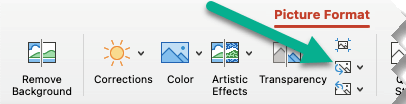
-
Individuare una nuova immagine e quindi fare doppio clic per selezionarlo.
Eliminare un'immagine
Fare clic sull'immagine che si desidera eliminare e quindi premere Backspace.
Non è possibile selezionare l'immagine?
Se non è possibile selezionare l'immagine, è probabile che sia un'immagine di sfondo.
Selezionare un'immagine di sfondo in Word: fare clic sulla scheda Inserisci e selezionare intestazione gt _ Modifica intestazione. (Una volta che ci si trova nella visualizzazione di intestazioni e piè di pagina, dovrebbe essere possibile selezionare l'immagine.)
Selezionare un'immagine di sfondo in PowerPoint: fare clic sulla scheda Progettazione e selezionare Formato sfondo. Modificare l'immagine di riempimento nella finestra di dialogo Formato sfondo. Per ulteriori informazioni, passare ad Aggiungi un'immagine di sfondo alle diapositive e vedere la sezione denominata "Rimuovere un'immagine di sfondo".
Vedere anche
Ritaglio di un'immagine










